Kui näete kunagi BSoD-d veaga "Süsteemi skaneerimine tõstetud IRQL-iga tabatud draiveri ebaõige laadimine", Peaksite teadma, see on üks tõsisemaid vigu, mida Windows 10-s näete.
See tõrge ilmneb tavaliselt pärast Windowsi värskendust või võib-olla siis, kui värskendasite operatsioonisüsteemi hiljuti. Ilmselt on selle põhjuseks draiver, mis sai kahjustada, kuna seda ei õnnestunud edukalt tühjendada ja levinud seotud failid aremwac.sys, invprotectdrv64 sys jne. Niisiis, kui saateSüsteemi skaneerimine tõstetud IRQL-iga tabatud draiveri ebaõige laadimine”Viga, siin saate selle parandada.
Lahendus: C-draivi atribuutide kaudu
Samm 1: Vajutage Windowsi klahv + E klaviatuuril koos. See avab Failihaldur aken.
2. samm: Nüüd Failihaldur aken, minge vasakule küljele, leidke See arvuti ja vasakklõpsake sellel.

3. samm: Järgmisena kerige akna paremas servas allapoole, et leida C-draiv [Kohalik ketas (C :)] ja paremklõpsake sellel. Valige Atribuudid paremklõpsu menüüst.
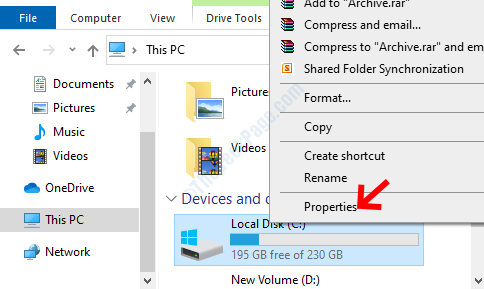
4. samm: Aastal Kohalik ketas (C :) Atribuudid
aknas valige Tööriistad vaheleht. Navigeerige lehele Viga kontrollimisel jaotises ja klõpsake nuppu Kontrollima nuppu.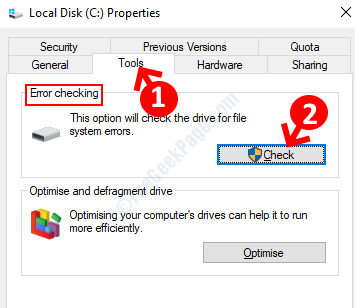
5. samm: Järgmine Viga kontrollimisel (kohalik ketas (C :)) klõpsake nuppu Skannige draivi.

Oodake lihtsalt, kuni skannimine on läbi. See võtab paar minutit, nii et oodake kannatlikult. Kui see on tehtud, ütleb ta teile, kas see leiab vigu või mitte.
Vigade korral võite vastavalt sellele tegutseda. Kui see ei tuvasta vigu, kuid kui näete siiski teadet, järgige järgmist meetodit.
2. meetod: käivitades SFC / Scannow
Samm 1: Minema Alusta nuppu töölaual ja tippige Käsurida otsingukasti.

2. samm: Paremklõpsake tulemusel ja valige Käivita administraatorina avama Käsurida admin-režiimis.

3. samm: Aastal Käsurida aknasse, tippige allolev käsk ja vajutage Sisenema:
sfc / scannow

See protsess võtab mitu minutit, nii et oodake kannatlikult, kuni see lõpeb. Kui leiate mingeid vigu, parandab see need automaatselt.
Kui olete lõpetanud, taaskäivitage arvuti ja te ei peaks enam veaga BSoD-d saama.


